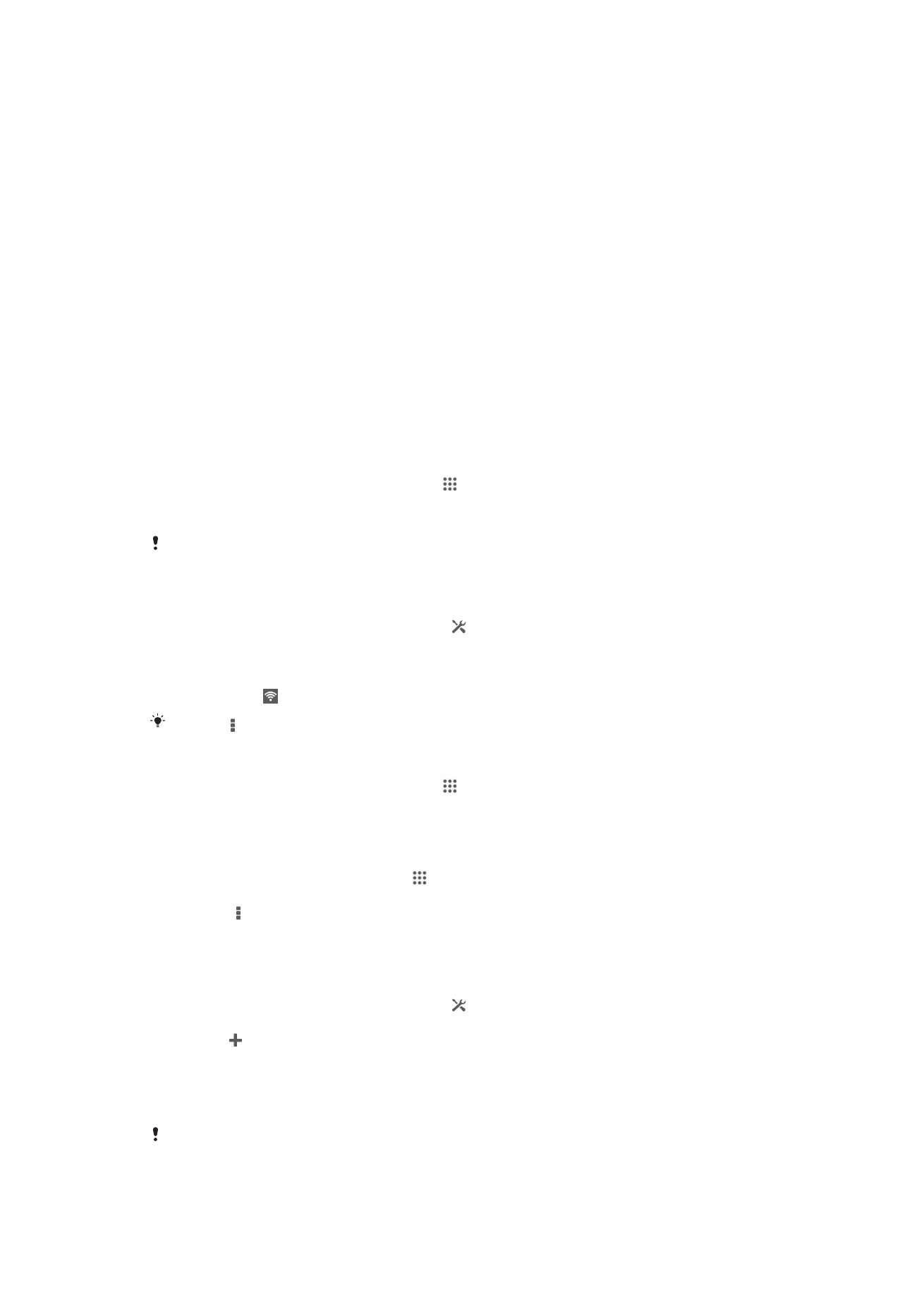
Vzpostavljanje povezave z brezžičnimi omrežji
Tehnologija Wi-Fi® vam omogoča brezžični dostop do interneta iz naprave. Tako lahko
brskate po spletu in souporabljate predstavnostne datoteke v istem omrežju Wi-Fi® z
drugimi napravami z oznako DLNA Certified™, na primer s TV-sprejemniki in računalniki.
Če ima vaše podjetje ali organizacija navidezno zasebno omrežje (VPN), lahko povezavo
s tem omrežjem vzpostavite prek naprave. Prek navideznega zasebnega omrežja (VPN)
lahko na primer dostopate do intranetov in drugih internih storitev podjetja.
Pred uporabo omrežja Wi-Fi®
Če želite brskati po internetu prek povezave Wi-Fi® , morate poiskati razpoložljivo
omrežje Wi-Fi® in vzpostaviti povezavo z njim, nato pa odpreti internetni brskalnik. Moč
signala omrežja Wi-Fi® se lahko razlikuje glede na lokacijo naprave. Če se premaknete
bližje dostopni točki Wi-Fi® , se moč signala poveča.
Vklop funkcije Wi-Fi®
1
Ko imate odprt Začetni zaslon, tapnite .
2
Poiščite in tapnite Nastavitve.
3
Drsnika poleg Wi-Fi povlecite desno, da vklopite funkcijo Wi-Fi® .
Omogočanje povezave Wi-Fi® lahko traja nekaj sekund.
Samodejno vzpostavljanje povezave z omrežjem Wi-Fi®
1
Prepričajte se, da je funkcija Wi-Fi® vklopljena.
2
Povlecite vrstico stanja navzdol in tapnite .
3
Tapnite Wi-Fi . Prikazana so omrežja Wi-Fi® , ki so na voljo.
4
Če želite vzpostaviti povezavo z omrežjem Wi-Fi® , ga tapnite. Pri zavarovanih
omrežjih vnesite ustrezno geslo. Ko vzpostavite povezavo, se v vrstici stanja
prikaže ikona .
Tapnite in nato še
Pregled, da poiščete nova omrežja, ki so na voljo.
Vzpostavljanje povezave z drugim omrežjem Wi-Fi®
1
Ko imate odprt Začetni zaslon, tapnite .
2
Poiščite in tapnite Nastavitve > Wi-Fi. Prikazana so zaznana omrežja Wi-Fi®.
3
Tapnite drugo omrežje Wi-Fi®, če želite z njim vzpostaviti povezavo.
Ročno iskanje omrežij Wi-Fi®
1
Na zaslonu Začetni zaslon tapnite .
2
Poiščite in tapnite Nastavitve > Wi-Fi.
3
Pritisnite in nato tapnite Pregled.
4
Če želite vzpostaviti povezavo z omrežjem Wi-Fi® , tapnite ime omrežja.
Ročno dodajanje omrežja Wi-Fi®
1
Prepričajte se, da je funkcija Wi-Fi® vklopljena.
2
Povlecite vrstico stanja navzdol in tapnite .
3
Tapnite Wi-Fi .
4
Tapnite .
5
Vnesite podatke SSID omrežja.
6
Če želite izbrati vrsto varnosti, tapnite polje Varnost.
7
Po potrebi vnesite geslo.
8
Tapnite Shrani.
Če želite pridobiti ime in geslo SSID-ja omrežja, se obrnite na skrbnika omrežja Wi-Fi® .
89
To je internetna različica te publikacije. © Tiskajte samo za zasebno uporabo.
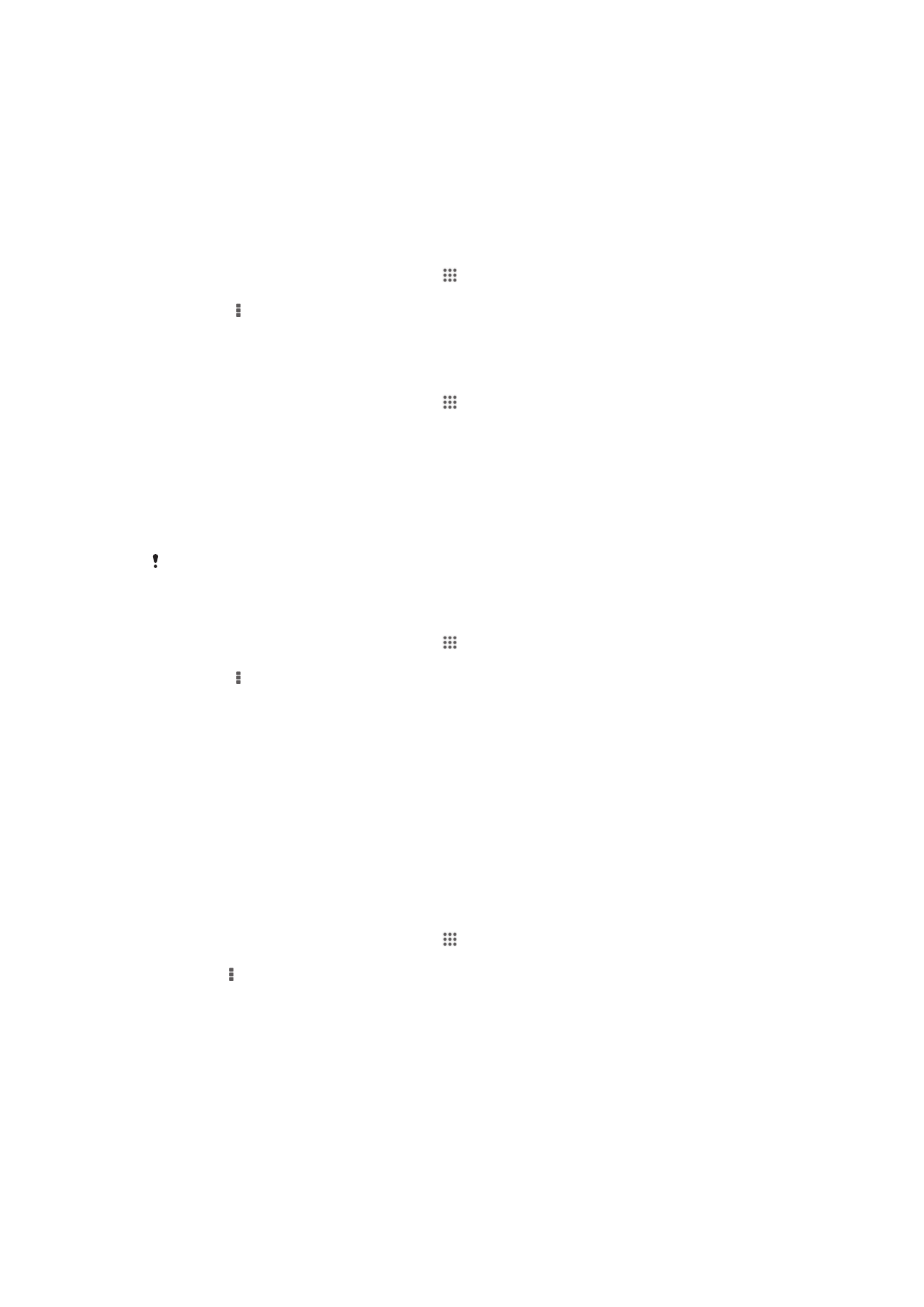
Dodatne nastavitve omrežja Wi-Fi®
Stanje omrežja Wi-Fi®
Ko imate vzpostavljeno povezavo z omrežjem Wi-Fi® ali ko so v vaši bližini na voljo
omrežja Wi-Fi® , si lahko ogledate stanje teh omrežij Wi-Fi® . Napravo lahko nastavite
tudi tako, da vas obvesti, ko zazna odprto omrežje Wi-Fi® .
Omogočanje obvestil omrežja Wi-Fi®
1
Vklopite funkcijo Wi-Fi®, če še ni vklopljena.
2
Ko imate odprt Začetni zaslon, tapnite .
3
Poiščite in tapnite Nastavitve > Wi-Fi.
4
Pritisnite .
5
Tapnite Dodatno.
6
Označite potrditveno polje Obvestila o omrežjih.
Prikazovanje podrobnih informacij o povezanem omrežju Wi-Fi®
1
Ko imate odprt Začetni zaslon, tapnite .
2
Poiščite in tapnite Nastavitve > Wi-Fi.
3
Tapnite omrežje Wi-Fi®, s katerim imate trenutno vzpostavljeno povezavo.
Prikazane so podrobne informacije o omrežju.
Pravilnik stanja pripravljenosti za Wi-Fi®
Če dodate pravilnik stanja pripravljenosti za Wi-Fi® , lahko določite, kdaj želite preklopiti
iz omrežja Wi-Fi® na mobilne podatke.
Če nimate vzpostavljene povezave z omrežjem Wi-Fi® , naprava za dostop do interneta
uporablja mobilno podatkovno povezavo (če ste jo v napravi nastavili in omogočili).
Dodajanje pravilnika stanja pripravljenosti za Wi-Fi®
1
Ko imate odprt Začetni zaslon, tapnite .
2
Poiščite in tapnite Nastavitve > Wi-Fi.
3
Pritisnite .
4
Tapnite Napredno.
5
Tapnite V načinu spanja naj bo Wi-Fi vklopljen.
6
Izberite eno od možnosti.
Wi-Fi Direct™
Uporabite Wi-Fi Direct™, če se želite neposredno povezati na druge naprave, brez da bi
se pridružili tradicionalnemu domačemu ali pisarniškemu omrežju ali vroči točki.
Omogočite lahko na primer neposredno povezavo naprave z računalnikom, tako da
lahko z računalnikom dostopate do vsebine na napravi. Naprave, s katerimi
souporabljate vsebino, morajo imeti certifikat Wi-Fi Direct™.
Vklop funkcije Wi-Fi Direct™
1
Prepričajte se, da je funkcija Wi-Fi® vklopljena.
2
Ko imate odprt Začetni zaslon, tapnite .
3
Poiščite in tapnite Nastavitve > Wi-Fi.
4
Tapnite > Wi-Fi Direct.
Souporaba mobilne podatkovne povezave
S kablom USB lahko souporabljate mobilno podatkovno povezavo naprave v
računalniku. Temu postopku se reče »souporaba povezave USB«. Podatkovno povezavo
naprave lahko hkrati souporabljate z do osmimi napravami, in sicer tako, da napravo
spremenite v prenosno vročo točko Wi-Fi® . Ko uspešno souporabite mobilno
podatkovno povezavo naprave, lahko druge naprave souporabijo podatkovno povezavo
90
To je internetna različica te publikacije. © Tiskajte samo za zasebno uporabo.
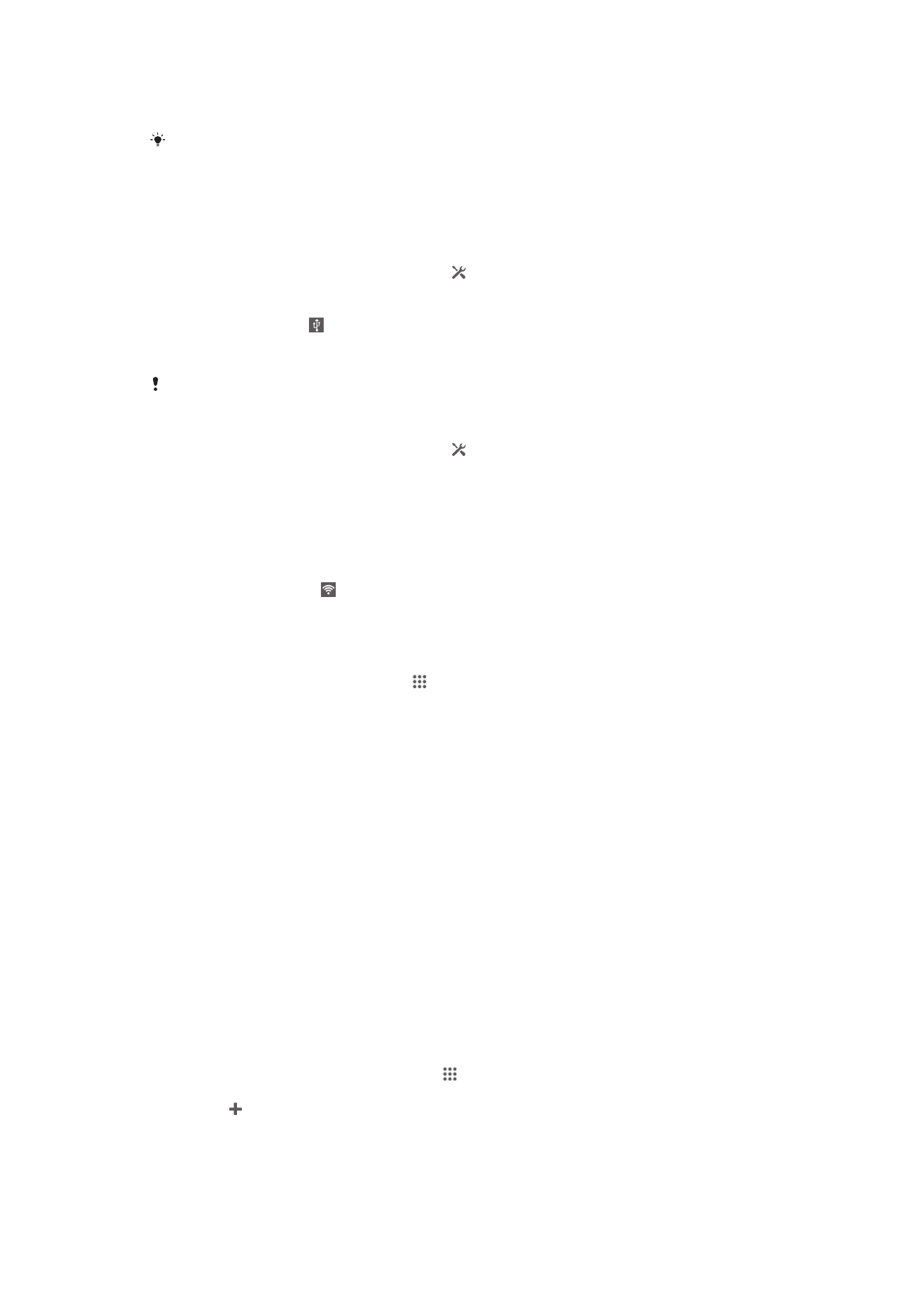
vaše naprave, na primer za brskanje po internetu, prenos programov ali za pošiljanje in
prejemanje e-pošte.
Za vzpostavitev povezave prek kabla USB boste morda morali pripraviti računalnik. Obiščite
spletno mesto www.android.com/tether, kjer boste dobili najnovejše informacije.
Souporaba podatkovne povezave prek kabla USB
1
Prekinite vse povezave naprave prek kabla USB.
2
Napravo priključite na računalnik s kablom USB, ki ste ga dobili ob nakupu
naprave.
3
Povlecite vrstico stanja navzdol in tapnite .
4
Tapnite Več ... > Internet in prenosna dostopna točka.
5
Potrdite polje Souporaba povezave USB. Ko je povezava vzpostavljena, se v
vrstici stanja prikaže .
6
Ko želite ustaviti souporabo podatkovne povezave, počistite potrditveno polje
Souporaba povezave USB ali pa izključite kabel USB.
Podatkovne povezave naprave in kartice SD ni mogoče hkrati souporabljati prek kabla USB.
Uporaba naprave kot prenosne vroče točke Wi-Fi®
1
Povlecite vrstico stanja navzdol in tapnite .
2
Tapnite Več ... > Internet in prenosna dostopna točka.
3
Tapnite Nastav. pren. dostopne točke Wi-Fi > Nastavitev dostopne točke Wi-
Fi.
4
Vnesite podatke SSID omrežja.
5
Če želite izbrati vrsto varnosti, tapnite polje Varnost. Po potrebi vnesite geslo.
6
Tapnite Shrani.
7
Potrdite polje Prenosna dostopna točka Wi-Fi. Ko je povezava vzpostavljena, se
v vrstici stanja prikaže .
8
Če želite ustaviti souporabo podatkovne povezave prek omrežja Wi-Fi®, počistite
potrditveno poljePrenosna dostopna točka Wi-Fi.
Preimenovanje ali zavarovanje prenosne vroče točke
1
Na zaslonu Začetni zaslon tapnite .
2
Poiščite in tapnite Nastavitve > Več ... > Internet in prenosna dostopna točka.
3
Tapnite Nastav. pren. dostopne točke Wi-Fi > Nastavitev dostopne točke Wi-
Fi.
4
Vnesite SSID omrežja omrežja.
5
Če želite izbrati vrsto varnosti, tapnite polje Varnost.
6
Po potrebi vnesite geslo.
7
Tapnite Shrani.
Navidezna zasebna omrežja (VPN)
Uporabite svojo napravo, da se povežete z navideznimi zasebnimi omrežji (VPN), s
katerimi lahko dostopate do virov v zaščitenem krajevnem omrežju iz javnega omrežja.
Povezave VPN na primer pogosto uporabljajo podjetja in izobraževalne ustanove za svoje
uporabnike, ki morajo dostopati do intraneta in drugih notranjih storitev, ko so izven
notranjega omrežja, na primer med potovanjem.
Povezave VPN lahko nastavite na številne načine, odvisno od omrežja. V nekaterih
omrežjih boste morali prenesti in namestiti varnostni certifikat za svojo napravo. Za
podrobne informacije o pripravi povezave z navideznim zasebnim omrežjem se obrnite
na omrežnega skrbnika v svojem podjetju ali organizaciji.
Dodajanje navideznega zasebnega omrežja
1
Ko imate odprt Začetni zaslon, tapnite .
2
Poiščite in tapnite Nastavitve > Več ... > VPN.
3
Tapnite .
4
Izberite vrsto omrežja VPN, ki ga želite dodati.
5
Vnesite nastavitve VPN.
6
Tapnite Shrani.
91
To je internetna različica te publikacije. © Tiskajte samo za zasebno uporabo.
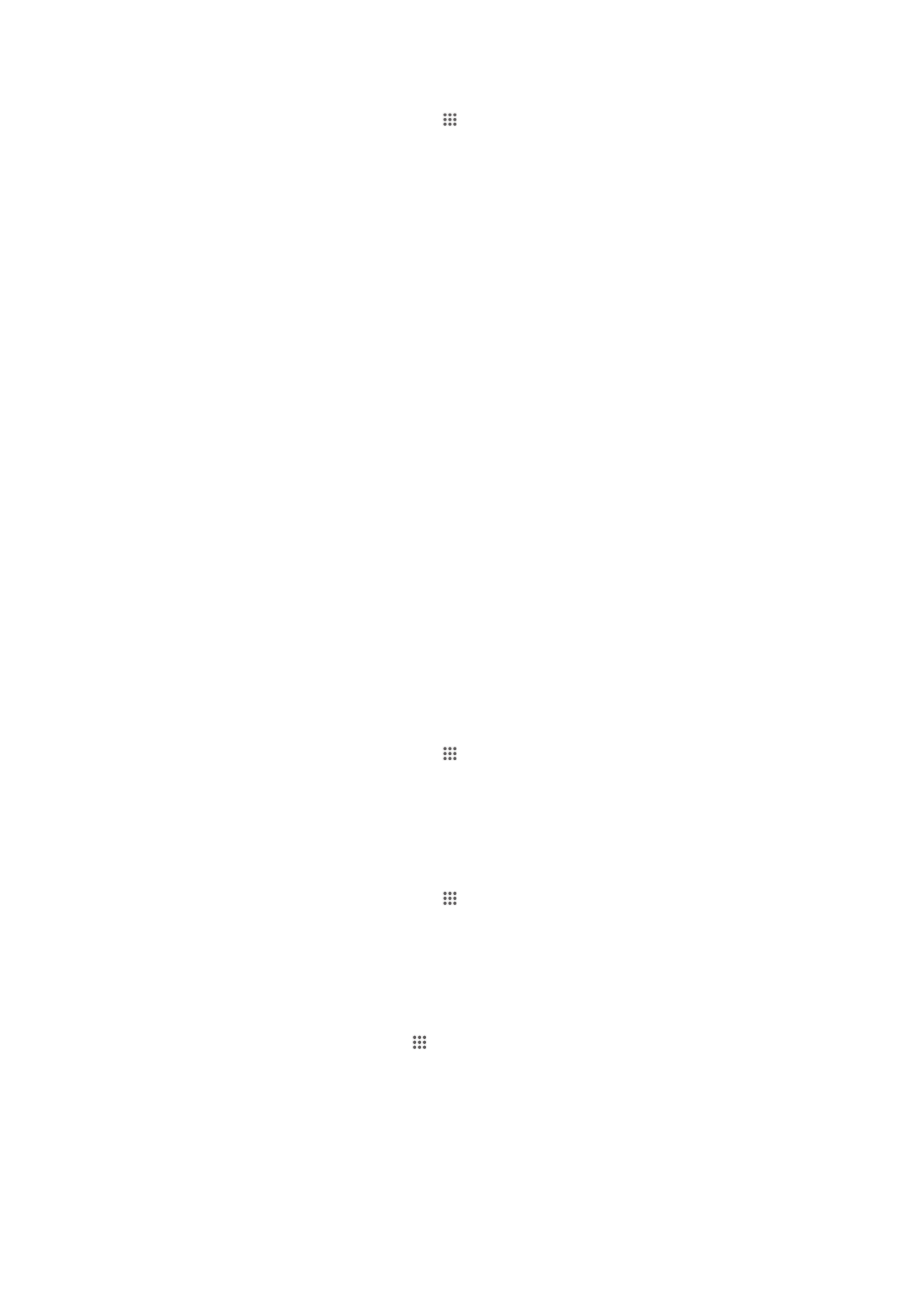
Vzpostavljanje povezave z navideznim zasebnim omrežjem
1
Ko imate odprt Začetni zaslon, tapnite .
2
Poiščite in tapnite Nastavitve > Več ... > VPN.
3
Na seznamu omrežij, ki so na voljo, tapnite omrežje VPN, s katerim želite
vzpostaviti povezavo.
4
Vnesite zahtevane podatke.
5
Tapnite Vzpostavi povezavo.
Prekinitev povezave z navideznim zasebnim omrežjem
1
Vrstico stanja povlecite navzdol.
2
Tapnite obvestilo za povezavo VPN, da jo izključite.